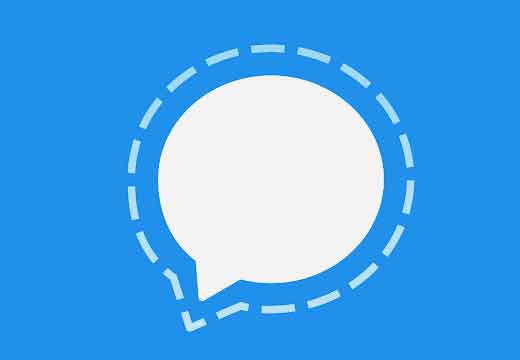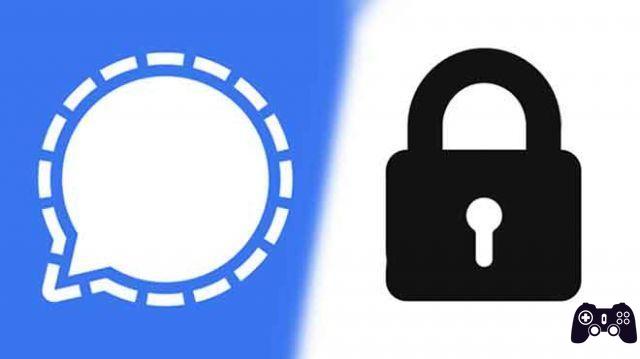
Anunciado como um dos aplicativos de mensagens seguras, o Signal oferece criptografia de ponta a ponta. No entanto, não é isso que o torna único. Tem outros recursos de privacidade que o tornam especial. Quais são essas configurações de privacidade e como usá-las? É sobre isso que falaremos. Aqui você encontrará 9 configurações e recursos de privacidade para o Signal Messenger que você certamente gostará.
Este post fala sobre as configurações de privacidade e dicas para Android e iOS, as etapas são as mesmas no Android e no iPhone, salvo indicação em contrário.
1. Bloqueie o aplicativo Signal
Em vez de baixar um aplicativo de terceiros para impedir que outras pessoas acessem o aplicativo Signal em seu telefone, você pode usar o recurso integrado. O Signal Messenger permite que você bloqueie o aplicativo para maior segurança. Você pode usar PIN, bloqueio de impressão digital, Touch ID etc., dependendo da disponibilidade e do suporte do seu dispositivo.
Para bloquear o aplicativo Signal, abra o aplicativo. Toque na sua foto de perfil na parte superior e vá para Privacidade.
Ative o interruptor ao lado do bloqueio de tela. Em seguida, defina o tempo ocioso para bloqueá-lo automaticamente.
2. Impedir que as visualizações do Signal sejam exibidas no gerenciador de aplicativos do seu telefone
O Signal Messenger vem com um recurso interessante que impede que o aplicativo mostre a lista de bate-papo da tela do alternador de aplicativos. É chamado de segurança de tela. Quando ativado, se você visualizar o aplicativo na lista de aplicativos recentes, verá uma tela azul. No Android, o mesmo recurso impede que você ou qualquer outro usuário que faça login em seu telefone faça capturas de tela do aplicativo Signal.
Nota: o recurso de segurança de tela não impede que as pessoas com quem você está conversando tirem uma captura de tela.
Para ativá-lo, toque no ícone da foto do perfil na parte superior da tela inicial do aplicativo Signal. Em seguida, toque em Privacidade. Ative a chave ao lado de Screen Guard (Android) e Ativar segurança de tela (iPhone).
3. Como enviar fotos e mensagens que desaparecem no Signal
Se não quiser manter um histórico de sua conversa, você pode habilitar o desaparecimento de mensagens. Quando ativado, as mensagens enviadas ou recebidas desaparecerão depois que a outra parte as vir dentro do tempo especificado. Você pode definir o intervalo de tempo de 5 segundos a 1 semana.
Nota: você precisará habilitar/desabilitar o desaparecimento de mensagens para cada chat separadamente. Além disso, a outra pessoa verá na conversa que as mensagens ocultas estão ativadas.
Para fazer isso no Android, abra o bate-papo onde você deseja ativar o desaparecimento de mensagens. Toque no ícone de três pontos no canto superior direito. Selecione Mensagens desaparecidas.
No menu pop-up, escolha o intervalo de tempo e toque em Ok. Para desativar, repita as etapas e selecione Desligado no menu pop-up.
No iPhone (e Android também), toque no nome do contato na parte superior do bate-papo.
Em seguida, toque em Mensagens desaparecidas e selecione a hora.
Sugestão: O WhatsApp também suporta o desaparecimento de mensagens. Descubra como usar as mensagens que desaparecem no WhatsApp.
4. CHAMADAS DE RELÉ
O Signal também oferece um recurso de privacidade para chamadas, se você quiser ser mais cauteloso. Com as chamadas de retransmissão habilitadas, suas chamadas serão roteadas primeiro pelos servidores do Signal, então a outra pessoa verá o endereço IP do servidor do Signal em vez do seu. Isso ajuda a ocultar seu endereço IP da outra pessoa. No entanto, a qualidade da chamada pode ser afetada.
Para ativá-lo no Android e no iPhone, acesse as Configurações de privacidade do aplicativo Signal. Ative a chave ao lado de Sempre encaminhar chamadas.
5. Use o teclado anônimo (somente Android)
Em telefones Android, os usuários podem ativar a função de teclado anônimo. O Signal solicitará que o teclado padrão do seu telefone pare de aprender palavras enquanto estiver usando o aplicativo Signal quando ativado.
Para habilitar esse recurso, acesse as configurações de privacidade no aplicativo Signal. Ligue o interruptor ao lado do teclado anônimo.
6. Pare de mostrar as chamadas do Signal no registro de chamadas (somente iPhone)
Geralmente, o histórico de chamadas do aplicativo Signal será exibido na guia Recentes do aplicativo Telefone. No entanto, você pode desativá-lo. Para fazer isso, vá para as Configurações de privacidade no aplicativo Signal. Desligue o interruptor para Mostrar chamadas em recentes.
7. Ocultar o conteúdo da notificação
Geralmente, quando você recebe uma notificação, o aplicativo mostra o nome e a mensagem do contato. Mas você pode personalizá-lo e mostrar apenas o nome sem a mensagem ou nem mesmo o nome ou a mensagem.
Para fazer isso, toque no ícone da foto do perfil na tela principal do aplicativo. Em seguida, toque em Notificações. Toque em Mostrar. Escolha sua configuração favorita.
8. Adicionar PIN ao Sinal
O código PIN do Signal é útil se você deseja redefinir seu perfil, contatos, lista de bloqueados e configurações se alterar ou perder seu dispositivo. Ele adiciona uma camada extra de segurança, solicitando que você insira seu PIN se registrar novamente o aplicativo Signal com o mesmo número de telefone. Isso pode ser extremamente útil se alguém colocar as mãos no seu cartão SIM e tentar registrar o aplicativo Signal.
Para habilitá-lo, vá para Configurações de privacidade no aplicativo Signal. Toque em Criar um PIN e defina um PIN. Além disso, ative o botão de bloqueio de gravação.
9. Desative os indicadores
Semelhante ao WhatsApp, você pode desativar os recibos de leitura e os indicadores de digitação no aplicativo Signal. Uma vez desativado, você também perde a capacidade de visualizar o mesmo para outras pessoas.
Para desativá-los, vá para as configurações de privacidade. Desative a alternância para recibos de leitura e indicadores de digitação.
conclusão
O Signal Messenger está repleto de recursos de privacidade. Você também pode cancelar o envio de mensagens dentro de 3 horas após enviá-las usando a função Excluir para todos. Confira 17 dessas dicas e truques do aplicativo Signal para aproveitar ao máximo.
Leitura:
- O que é Sealed Sender in Signal e você deve habilitá-lo?
- Telegram vs Signal: qual alternativa ao WhatsApp é melhor
- O que é Signal e como funciona?
- 17 melhores dicas e truques para usar o Signal como um profissional
- Como desfocar rostos ou partes de uma imagem com seu celular